练习 - 创建一个装配件(二)
使用命令栏指定零件定位所需的关系。如需创建关系1,点击Relationship Types(关系类型)下拉列表中的Mate(贴合)关系。
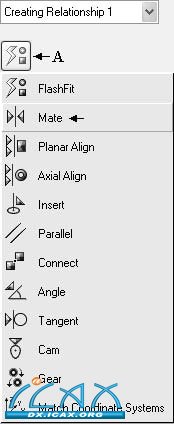
选择下图所示表面并点击鼠标。

选择如图所示的表面。这就是即将应用贴合关系的表面。
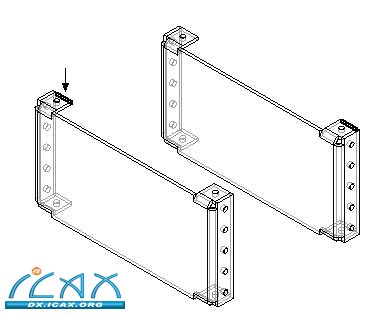

新零件已在装配件中定位,类似于下图。由于新零件没有完全定位,装配件可能与下图显示有所不同。
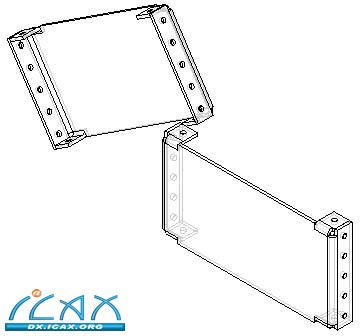
注:
应用的贴合关系只是定位零件所需的第一个关系。还需要两个关系才能完全定义零件在装配件中的位置。
注意:命令栏仍然处于活动状态,因此可应用关系2。
点击命令栏上的Relationship Types(关系类型)列表。点击Planar Align(面对齐)关系。
选择带有5个孔的外表面作为放置零件上应用面对齐关系的表面。
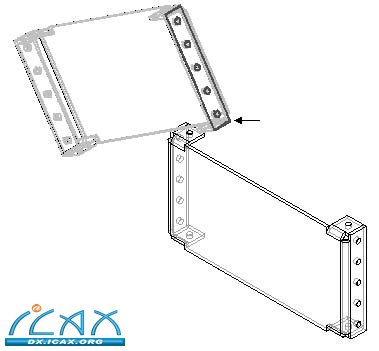
在固定零件上选择包含5个孔的外表面作为对齐的目标面。
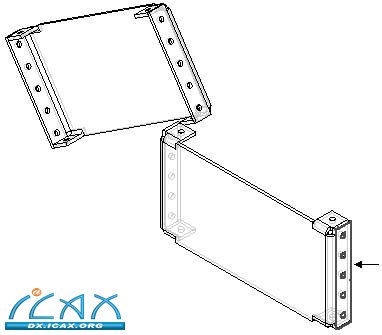
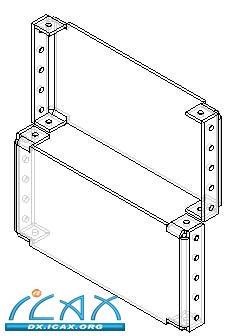
下面需要应用关系3。Planar Align(面对齐)关系仍然处于活动状态。选择带有一个5 mm孔的顶面。
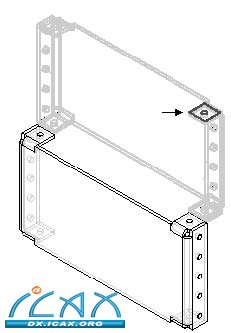
选择图示固定零件上的面作为目标。
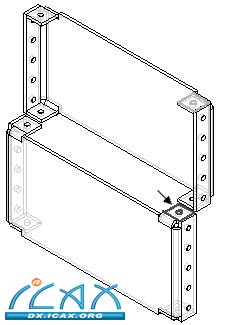
零件已对齐并完全定位。

|